在视频编辑的世界里,Camtasia 2024作为一款强大的屏幕录制与视频编辑软件,不仅仅限于基本的剪辑功能,它还蕴藏着丰富的创意工具,其中动态转场效果就是提升视频流畅性和观赏性的关键一环。动态转场不仅能够帮助不同场景平滑过渡,还能增强观众的视觉体验,让故事叙述更加连贯和吸引人。本篇指南将深入浅出地介绍在Camtasia 2024中设计和应用动态转场的技巧,从选择合适的转场类型,到调整转场参数,再到添加个性化效果,每一步都将详细解析,帮助你掌握让视频无缝链接的艺术,让你的创意作品焕发新的活力。无论你是初学者还是进阶用户,都能在这篇文章中找到提升视频制作水平的宝贵信息。
Camtasia软件中,丰富的转场项目,大家可以选择设置。很多用户对于如何设置动态专场,还不是很了解。这里为打击带来详细的步骤分享,想了解的小伙伴快一起来看看吧!
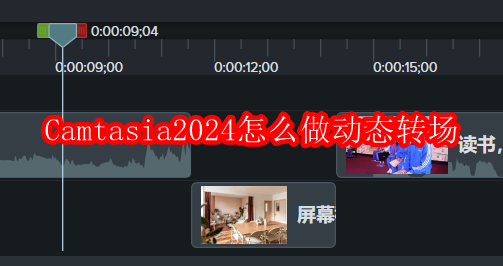
使用Camtasia制作动态转场,需要用到上文中提到的转场效果。转场效果既可以添加在两个素材之间来实现素材的流畅转换,也可以添加在一段素材的片头和片尾,进而实现素材的出入效果。接下来我们就来看看动态转场是如何使用的。
1、首先根据视频剪辑的思路,将素材正确的摆放在下方的时间轴上。
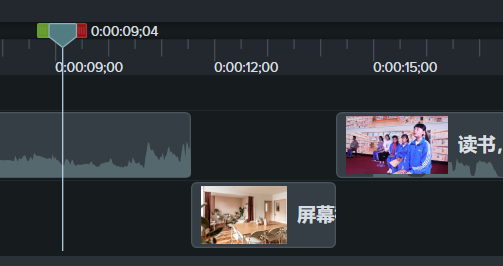
2、如果想将转场添加至两段素材之间,注意要将两段素材摆放在同一个轨道上。此外,你可以通过拖动下图所示绿色的矩形来调整转场效果持续的时间。
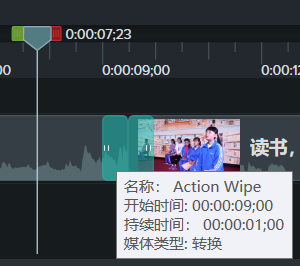
3、如果想将转场效果添加至素材的两端,将其直接推动到素材上即可。当出现下图所示的绿色矩形时,说明该效果已经添加完成。
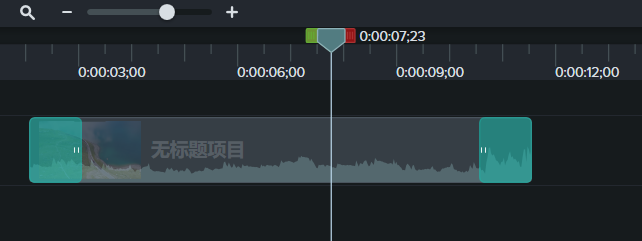
4、添加效果完成后,可以在右侧的菜单中对该效果的相关参数进行更改。以下图所示的转场为例,可以调整颜色、转换的角度等。点击展开类型菜单,可以直接更换为不同类型的转场。
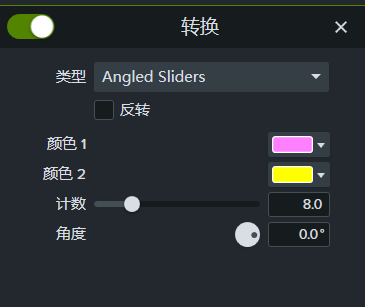












 相关攻略
相关攻略
 近期热点
近期热点